
Safari er nettleseren til OSX-systemet, og vi bruker det alle hver dag. Mange av brukerne bruker ikke hundre prosent av mulighetene den kan utføre. Fra begynnelsen og frem til i dag, Safari-nettleseren har utviklet seg til det øyeblikket at muligheten for å bruke utvidelser ble introdusert.
Safari-utvidelser legger til spesifikke funksjoner som passer brukeren som hjelper til med å utføre noen spesifikke handlinger på en enklere og mer automatisert måte.
Mange er utvidelsene vi kan finne i dag for å kunne installere dem i OSX Safari. Hver av disse utvidelsene vil tillate brukeren å utføre operasjoner med den, som uten dem ville bli kjedelig. Vi kan gi deg eksemplet med å ønske å laste ned YouTube-videoer, som du har mange alternativer for, noen enklere og andre mer kompliserte, men ingen av dem er like enkle som å installere en utvidelse som legger til kontekstmenyen med høyreklikk på markøren muligheten for "Last ned video".
Det vi vil forklare deg i dag er trinnene du må følge for å finne utvidelser, installere dem og deretter administrere dem.
- Først og fremst, for å søke etter utvidelser, bare prøv å søke etter dem i en søkemotor som Google, noe som indikerer at de er for Safari. Det skal bemerkes at fra Safari selv kan vi få tilgang til en seksjon opprettet av Apple på nettstedet der de selv har kategorisert mange av dem. For å få tilgang til den delen av nettet, åpner vi Safari-nettleseren og klikker på Safari og deretter på toppmenyen Safari-utvidelser ... På denne siden kan du bla gjennom og finne mange utvidelser du kan installere direkte. Merk at utvidelsen, en fil hvis ikonet er som et hvitt Lego-stykke, må lastes ned til systemet. Når du har filen på datamaskinen din, dobbeltklikker du på den for å installere den i Safari.
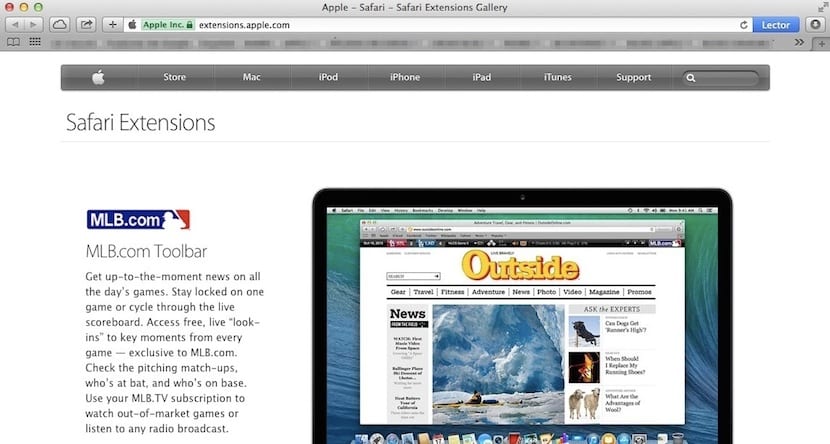
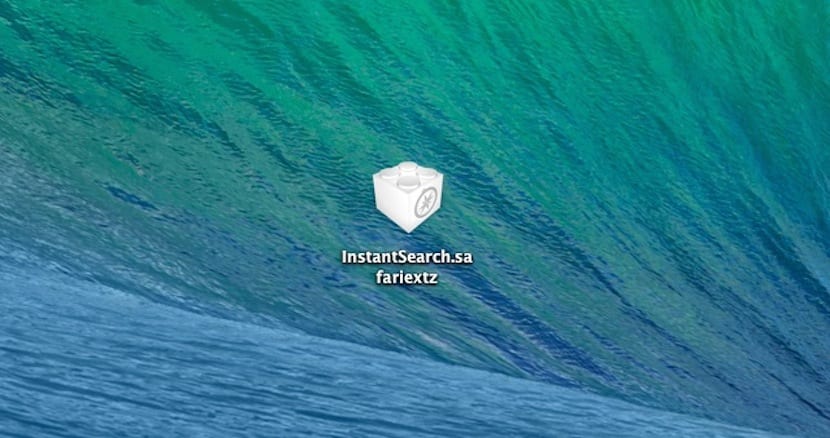
- For det andre viser vi deg hvor listen over utvidelser du har installert, gjenspeiles for å administrere dem og i alle fall deaktivere eller eliminere. For å gjøre dette må du oppgi Safari toppmeny og i rullegardinmenyen klikker du på Innstillinger, hvoretter Safari-innstillingsvinduet åpnes med mange øvre faner. Den nest siste kategorien er den som tilsvarer utvidelsene. Ved å klikke på Utvidelser det vises et vindu der vi kan se utvidelsene vi har installert og administrere dem.
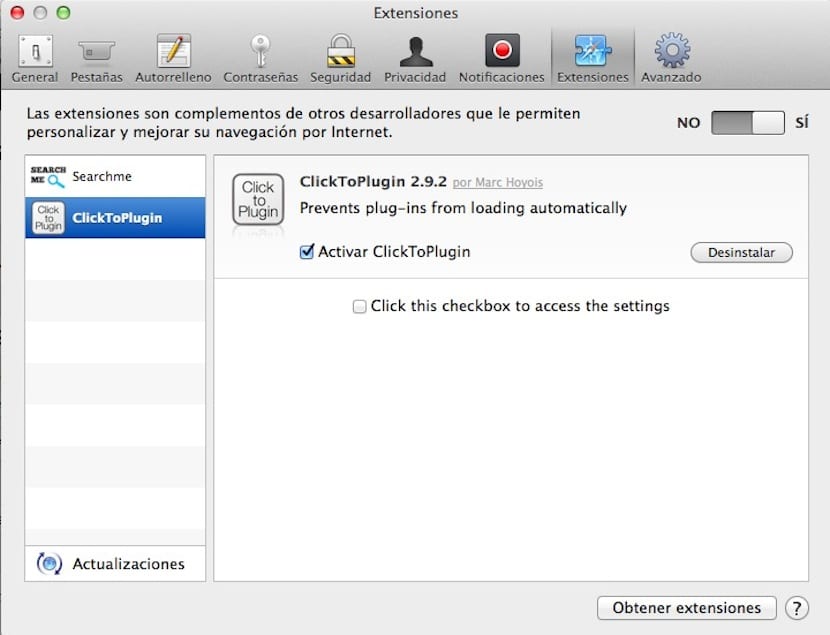
Som du kan se, er det veldig enkelt å administrere utvidelsene i Safari-nettleseren, og de kan spare deg for mye tid.